Reklame
Windows 10 kommer, og du kan vælge. Enten dig opgrader din eksisterende Windows-installation Er din computer kompatibel med Windows 10 & kan du opgradere?Windows 10 kommer, muligvis så snart juli. Er du ivrig efter at opgradere og vil dit system være berettiget? Kort sagt, hvis din computer kører Windows 8, skal den også køre Windows 10. Men... Læs mere , eller du kan installere Windows 10 fra bunden. Sådan får du Windows 10 uden at miste din yndlingssoftware og indstillinger.
Mister ikke noget: Den lige opgradering
Hvis du kører Windows 7 eller Windows 8, er det den nemmeste måde at opgradere, mens du beholder alle dine programmer og indstillinger Brug Windows Update til at hente Windows 10 Sådan opgraderes til Windows 10 via Windows UpdateWindows 10 tilbydes som en gratis opgradering til Windows 7 og Windows 8.1. Når du er klar til at opgradere, kan du bruge Windows Update og holde alle dine installerede programmer og indstillinger intakte. Læs mere . Du har sandsynligvis set et lille meddelelsesikon i din systembakke og beder dig om at tilmelde dig en automatisk opgradering, når Windows 10 frigives. Ikke rolig,
det er ikke en virus, det er hvad du har brug for Hent Windows 10: Det er ikke en virus!Get Windows 10-ikonet i din systembakke er ikke en virus. Det er Microsofts officielle opdateringsnotat forud for den officielle udgivelse af Windows 10 den 29. juli 2015. Læs mere .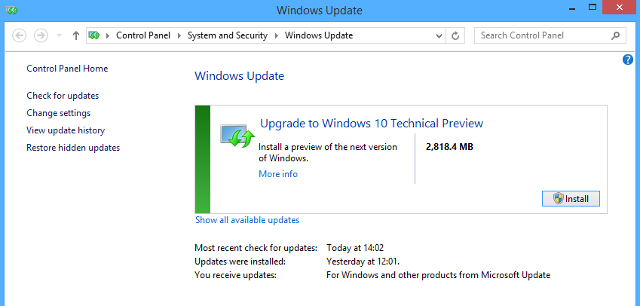
Opgradering til Windows 10 gennem Windows Update gemmer alle dine eksisterende indstillinger, software og softwareindstillinger. Det er den støjende måde, hvis du bare vil få Windows 10 og fortsætte, hvor du slap med Windows 8 eller 7. Selvom du ikke bruger Windows Update, uanset hvilken metode til installation af Windows 10 3 lette måder at installere Windows 10 Teknisk eksempelvisningDu kan prøve Windows 10 Technical Preview gratis og hjælpe Microsoft med at polere dets nye flagskibsoperativsystem. Inden du installerer det, skal du sørge for at vælge den bedste metode til dine behov. Læs mere du bruger, det vil registrere et eksisterende Windows på din harddisk. Vælg denne mulighed, når du bliver bedt om det, og alle dine indstillinger forbliver intakte.
Ren installation: Kun programmer, ikke tilpasning
Windows har dog en tendens til at aftage med tiden på grund af de dårligt kodede programmer, du har installeret gennem årene. En frisk Windows-installation kan være en god måde at fremskynde din træg computer.
Tweaks og tilpasning
Dette betyder dog, at du mister alle de små personlige ændringer, du har foretaget finjustere din Windows Stifinder Fremskynde og justere Windows Stifinder [Windows 7]I lang tid nu Windows Explorer (processen på Windows, der kontrollerer alt fra skrivebordet til mappe-browsing) har haft et dårligt ry for at være en clunky, langsom og uden tvivl ubrugelig filnavigator ... Læs mere . Der er ingen måde at tage backup af alle disse små tweaks.
Selvom det ikke er et stort tab, betyder det dog, at du bliver nødt til at tage lidt tid på at opsætte dit operativsystem, som du vil have det. Dette er dog en god ting. I øjeblikket kender du de justeringer, du vil have i Windows, så du hurtigt kan indstille dem og fortsætte.
Desktop-programmer
På den lyse side kan dine installerede desktop-programmer og deres indstillinger nemt sikkerhedskopieres med et nyt kaldet værktøj CloneApp.
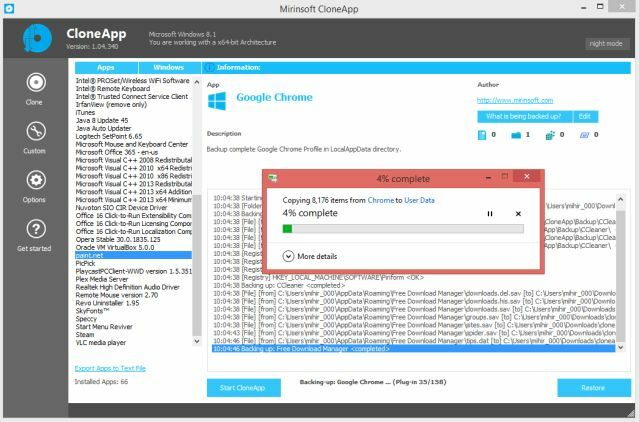
CloneApp sikkerhedskopierer software og alle dets indstillinger, dets mapper, og det graver også gennem dit register (Hvad er Windows-registreringsdatabase? Hvad er Windows-registreringsdatabasen, og hvordan redigerer jeg det?Hvis du har brug for at redigere Windows-registreringsdatabasen, er det nemt at foretage et par hurtige ændringer. Lad os lære at arbejde med registreringsdatabasen. Læs mere ) for at finde tilknyttede filer. CloneApp er en bærbar app, så download og udpakk den til en mappe, start den op, vælg de programmer fra dit system, du vil beholde, og tryk på "Backup". Når den er færdig, skal du kopiere hele CloneApp-mappen til et pendrev. Det vil være en temmelig stor mappe, så sørg for at du har nok plads.
Foretag derefter en ren installation af Windows 10 ved hjælp af en startbar USB eller DVD Sådan oprettes en startbar CD / DVD / USB til installation af WindowsBrug for installationsmedier for at geninstallere Windows? Vores tip viser dig, hvordan du opretter en startbar CD, USB eller DVD med en ISO fra bunden. Læs mere . Tilslut dit CloneApp-pendrev, overfør det til din computer, og kør appen. Denne gang skal du vælge “Gendan” og de tilgængelige programmer og begynde at geninstallere. Enkel.
Ulempen med dette er, at Windows-registreringsdatabasen er hovedårsagen til, at din computer bremser, som installerede programmer dækker skjult vej til din Windows-start, kør tilfælde, hvor der ikke er et behøver.
Moderne / universelle apps
CloneApp fungerer kun med desktopprogrammer, ikke med moderne apps eller de nyligt navngivne Universal-apps og -spil Windows 10: Drømmen om et operativsystem på tværs af enheder bliver realitet og det er gratisMicrosoft trækker frimodigt ind i fremtiden med innovativ software og hardware. Windows som en service og mobilitet af oplevelse var de vigtigste nøgleord fra den nylige Windows 10-briefing. Det vigtigste er, at Windows 10 ... Læs mere . Der er et alternativ i form af Windows 8 Apps Data Backup [No Longer Available], et andet gratis og bærbart værktøj.
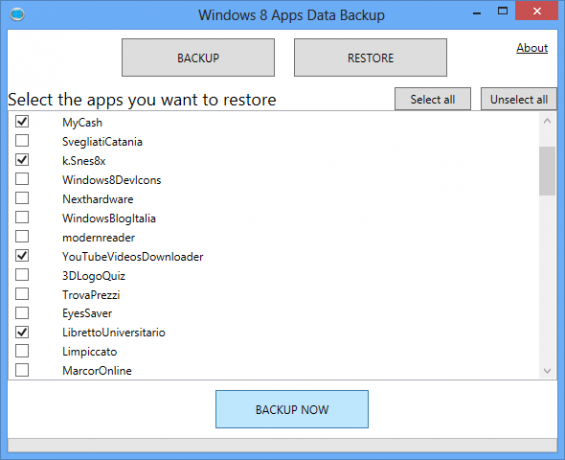
Proceduren er ligesom CloneApp. På din eksisterende Windows 8-installation skal du først opdatere alle dine moderne apps. Download og udpak derefter Windows 8 Apps Data Backup, kør det, vælg Backup, vælg de apps, du vil beholde, klik på "Backup Now". Kopier hele mappen til et pendrev.
I Windows 10 skal du kopiere mappen fra pendrevet til den vigtigste harddisk. Kør Windows 8 Apps Data Backup igen, vælg "Gendan", vælg de apps, du vil have på dit nye system, klik på "Gendan nu".
Dette smarte lille værktøj overraskede os. Det fungerer godt til de fleste apps og spil. Bare sørg for, at du har opdateret alle dine moderne / Universal-apps, før du bruger det. Uden dette fik vi flere fejl.
Tag dine drivere med dig
Glem ikke at tage backup af dine drivere. Du skal tage al den omhu i verden med at tage backup af dine data, men hvis din router eller printer ikke kan oprette forbindelse til Windows på grund af en defekt driver, er det meningsløst. Selvom dette problem ikke sker, hvis det meste af din hardware er ny, kan det skære op til gamle værktøjer, som det PCI-lydkort, du har købt for mange år siden, men stadig kæmper fint.
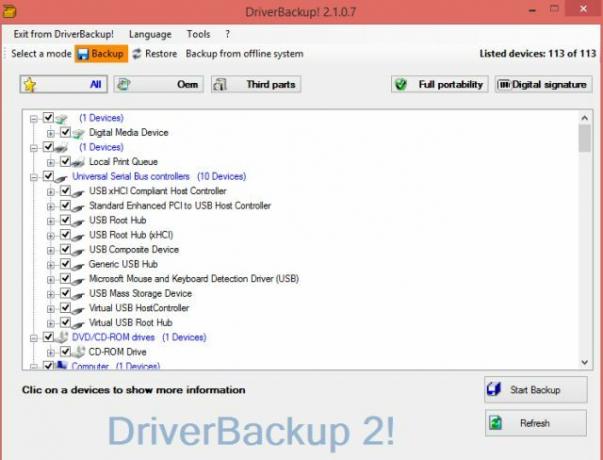
Det første trin er at find og udskift forældede drivere Sådan finder du og udskifter forældede Windows-drivereDine drivere er muligvis forældede og har brug for opdatering, men hvordan ved du det? Her er hvad du har brug for at vide, og hvordan du går ud på det. Læs mere , da der ikke er nogen mening i at tage backup af en savnet eller gammel chauffør. Når du er færdig, skal du bruge et værktøj som DriverBackup! at finde og gemme alle dine installerede drivere. Sæt DriverBackup på et eksternt drev, og gendan disse drivere, når du er i Windows 10.
Fuld Windows-sikkerhedskopi og migrering
Zinstall, en betalt app, der koster $ 120, tilbyder at migrere alle dine indstillinger, filer, programmer og andre data fra enhver eksisterende Windows 7 eller Windows 8 installation til en ny Windows 10 installation.
Virksomheden gav os en licens til at teste deres software. Det brugervejledning skitserer en enkel opsætning, og grænsefladen er intuitiv. Du kan vælge mellem flere scenarier og parre det med en migrationstype. For at migrere vores indstillinger fra Windows 8.1 til Windows 10 valgte vi Flytning fra maskine til container scenariet og Migrer programmer, indstillinger og brugerprofiler type.
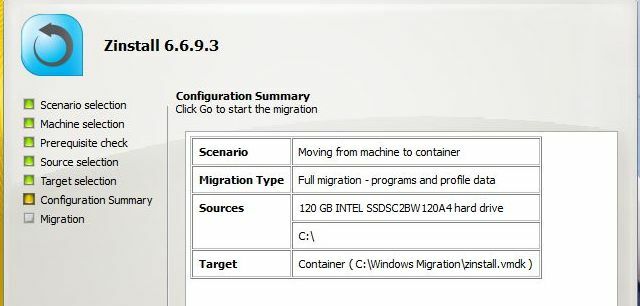
Vi løb oprindeligt med problemer med korrupt hardware og en tredjepartsapplikation. Afsendelse af fejlrapporter til Zinstall resulterede i en opfølgning fra deres serviceafdeling inden for 24 timer, kortlægning af problemer, forslag til løsninger og øjeblikkeligt frigivelse af softwareopdateringer. I sidste ende migrerede vi Windows 8.1-indstillinger til Windows 10.
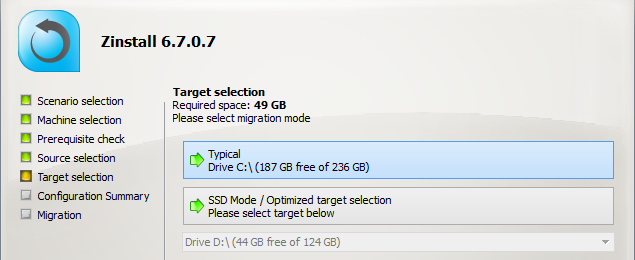
Vi prøvede også EaseUS ToDo PC Trans Pro, hvilket koster $ 49,95. Det gjorde et godt stykke arbejde med at overføre vores filer og mapper samt programmer med deres indstillinger intakte, men det kunne ikke gentage Windows-indstillinger og justeringer.
Den bedste måde at opgradere til Windows 10
Efter at have prøvet så mange forskellige programmer, var der en sti, der gav os det bedste resultat. Det er mere tidskrævende end de andre, men det er det værd, fordi vores Windows 10-installation var den glateste med dette.

- Opgrader til Windows 8.1, hvis du ikke allerede har gjort det. Det er et kritisk skridt.
- Brug CloneApp til at oprette en liste over alle programmer, du i øjeblikket har installeret.
- Brug CloneApp til at tage backup af kun et eller to programmer, ideelt set dem, du bruger mest og har stærkt tilpasset. Sikkerhedskopier ikke alle programmer. Vi tog kun Microsoft Office, hvor vi har stærkt tilpasset Quick Access Toolbar Sådan tilpasses MS Office 2010 værktøjslinjen til hurtig adgangQuick Access Toolbar har været en del af MS Office siden 2003-versionen, men den er kommet på spidsen siden introduktionen af MS Office 2007 og mere markant med MS Office ... Læs mere .
- Opdater og sikkerhedskopier dine drivere.
- Opdater din pc. Dette er det afgørende skridt. Husk, at "Opdater", ikke "Nulstil". Når du vælger at opdatere din pc i Windows 8, sletter den alle de desktop-programmer, du har installeret, samt alle tilknyttede registreringsdatabase filer. Imidlertid holdes dine ikke-programdata sikre. Du bringer dybest set Windows tilbage til næsten lige så godt som nyt, mens du opbevarer dine filer og mapper, såvel som dine moderne / universelle apps og deres data. Chris har en trin for trin guide til at opdatere din pc Sådan gendannes, opdateres eller nulstilles din Windows 8-installationUd over standardfunktionen Systemgendannelse har Windows 8 funktioner til at "opdatere" og "nulstille" din pc. Tænk på disse som måder til hurtigt at geninstallere Windows - enten bevare dine personlige filer eller slette ... Læs mere .
- Foretag en lige opgradering til Windows 10, ikke en ny installation.
- Brug CloneApp til at gendanne de vigtige programmer, du har sikkerhedskopieret tidligere.
- Brug CloneApp-tekstfilen lavet i trin to til at downloade og installere alle de andre programmer, du har listet.
- Kontroller, om al din hardware fungerer. Hvis det er tilfældet, skal du ikke gider med driverens sikkerhedskopi. Kør i stedet vores check til find og udskift forældede drivere Sådan finder du og udskifter forældede Windows-drivereDine drivere er muligvis forældede og har brug for opdatering, men hvordan ved du det? Her er hvad du har brug for at vide, og hvordan du går ud på det. Læs mere .
- Nyd din helt nye Windows 10!
Denne proces gav os den mest stabile version af Windows 10, mens vi holdt alle vores tweaks og moderne apps intakte. Det fungerer også, hvis du gerne vil flytte et program fra en Windows-maskine til en anden. Prøv denne opsætning i et par dage, og når du først er tilfreds med det, slette Windows.old-mapperne for at frigøre plads Frigør diskplads ved at fjerne Windows.old-mappenWindows forbereder en automatisk sikkerhedskopi, før du geninstallerer. Windows.old-mappen indeholder brugerprofiler og personlige filer. Sådan gendannes dataene og fjernes mappen for at frigøre plads. Læs mere .
Hvad er den vigtigste indstilling, du vil beholde?
Der er nogle gode grunde til at opgradere til Windows 10 10 Tvingende grunde til at opgradere til Windows 10Windows 10 kommer den 29. juli. Er det værd at opgradere gratis? Hvis du ser frem til Cortana, det nyeste spil eller bedre støtte til hybridenheder - ja bestemt! Og... Læs mere , men tanken om at miste din nuværende måde at gøre ting på er en afskrækkende. Efter at have gennemgået Windows 8-til-Windows 10-opgraderingen og nedklassificering flere gange i denne tekniske preview-fase, jeg fandt ud af, at det hele kom ned på en fantastisk app, der var nødvendig for at fungere, som den altid har fungeret: Microsoft Office, i min sag. Hvad med dig? Hvad er det vigtige program eller indstilling, du vil bevare?
Billedkredit: Leveringspostbud Via Shutterstock
Mihir Patkar skriver om teknologi og produktivitet, når han ikke overskrider at se igen.


